WorkFlowyの差分メールの基本
公開日:
:
最終更新日:2016/03/09
WorkFlowy
目次
1.差分メール機能の概要
WorkFlowyは、差分メール機能を持っています。
この機能は、自分のアウトラインにおける1日分の変更箇所を、1通のメールにまとめて、毎朝送ってくれる機能です。もう少し詳しく書くと、
- 毎朝(私の場合は午前6時半少し前ころ)、
- 前日朝から当日朝までの1日分の差分を、
- 1通のメールにまとめて、
- WorkFlowyの登録メールアドレスへ、
- メール送信してくれる
という機能です。
●
この機能は、無料アカウントでも利用できます。設定次第で、利用することも利用しないこともできるのですが、デフォルトが利用する状態なので、WorkFlowyを使う多くの方にとって、馴染みのある機能だと思います。
この記事では、この差分メール機能について、整理します。
2.基本的なところ
(1) 差分メール機能を利用するには
差分メール機能は、無料アカウントでも使えます。
この機能を利用するには、Settingsメニューから、「Send email summaries of changes to my account」にチェックを入れます。
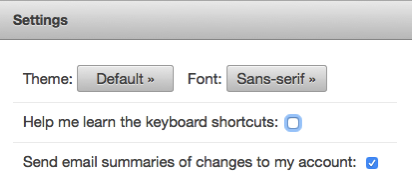
初期状態がオンなので、何もしなくても、アカウントを作るだけで、翌朝から差分メールが配信されるはずです。
(2) 何がどのように届くか?
a.メールが届く
差分メール機能は、アウトラインに加えられた差分を、メールによって届けてくれる機能です。
添付ファイルによってではなく、メール本文に直接記載されて、届きます。
メールのタイトルは、「Your history …」です。日付などは入りません。
b.自分のアウトライン全体の差分が届く
差分メールが届けてくれるのは、自分のアカウントのアウトライン全体の差分です。
自分がオーナーのトピックでも、他者から共有を受けて自分のアウトラインに組み込んだトピックでも、区別はありません。
c.前日から当日までの差分が届く
差分メールが届けてくれるのは、前日から当日までの差分です。
基準となる時間は、アカウントによって多少の前後があるかもしれませんが、日本時間でだいたい午前6時半ころだと思います。
d.毎朝決まった時間に届く
差分メールが届くのは、毎朝決まった時間です。
私のアカウントでは、午前6時半ころになっています。
この時刻は、Dropboxバックアップの時刻とだいたい同時刻です。
e.WorkFlowyの登録メールアドレスへ届く
差分メールは、WorkFlowyの登録メールアドレスに届きます。
(3) 設定メニューはない
これらについて、設定メニューはありません。利用するかしないかの2択だけです。
- a.メール以外で差分情報を受け取ることはできませんし、メールタイトルを変更することができません。
- b.差分メールの対象をアウトラインの一部だけに限定することはできません。
- c.差分を区切る基準時を設定することはできません。差分を区切る単位を区切ることもできません。
- d.差分メールが届く時刻を設定することはできません。
- e.差分メールの送信先メールアドレスを変更することはできません(変更するには、WorkFlowyアカウントの登録メールアドレスを変更する必要があります)。
(もう少し柔軟に設定できると、ぐんと用途が広がるのにな、と思います。)
3.差分メールの中身について、もう少し詳しくて、細かいところ
(1) どの部分が届くか?
差分メールが届けてくれるのは、アウトライン全体における前日からの差分です。過去1日に変更が加えられた差分を届けてくれます。
変更の有無は、トピック単位で判定されます。トピックの一部分でも変更があれば、そのトピック全体が差分として届けられます。
(2) どんなまとまりで届くか?
差分メールは、過去1日に変更が加えられた差分トピックを届けてくれるのですが、すべての差分トピックをばらばらに届けてくれるわけではありません。一定のルールに従ってまとめた上で、届けてくれます。
どんなまとまりで届くのかを、見ていきます。
差分トピックのひとかたまりは、
- パンくずリスト
- 差分トピックの親トピック
- 差分トピック群
です。
a.パンくずリスト
まず、過去1日に変更のあった差分トピックの位置づけを示すため、パンくずリストが表示されています。
パンくずリストに表示されるのは、Homeから差分トピックの祖父母トピック(2階層上のトピック)までの階層です。
パンくずリストなだけあって、ひとつひとつの文字列が、先祖トピックの「WorkFlowyのURL」へのリンクになっています。
b.差分トピックの親トピック
差分トピックの親トピックは、パンくずリストの下に記載されます。変更が加えられた差分トピックの位置づけをわかりやすく示すための仕様ではないかと思います。
トピックの右横に、[>>]という文字列が記載されています。これは、そのトピックの「WorkFlowyのURL」へのリンクとなっています。([>>]をクリックすれば、そのトピックにJumpできます。)
c.差分トピック群
パンくずリストと親トピックの下に、変更が加えられた差分トピック群が並びます。
過去1日の間に、ひとつの親トピックを共通とする複数のトピックに変更が加えられた場合、それらのトピックは、ひとつのまとまりとして扱われます。
これらのトピックの横にも、それぞれ、[>>]という文字列が記載されていて、これすべてが、それぞれのトピックの「WorkFlowyのURL」へのリンクとなっています。
(3) どんな順序で記載されているか?
過去1日に、ひとつのアウトラインに対して複数の変更が加えられているなら、(2)で記載したまとまりが複数、差分メールで届けられます。
これらの記載順序は、アウトラインの順序です。WorkFlowyのアウトラインの中にあるすべてのトピックは、ひとつの順序を持っていますので、差分メールにおける差分トピックのまとまりも、その順序に沿って並んでいます。
(4) どんな書式で届くか?
トピックに対する変更といっても、いくつかの種類があります。どのような書式で届くでしょうか。
変更されたトピック、新規作成されたトピックは、太字になります。
新たにCompleteになったトピックは、黄色くハイライトされた状態で、打ち消し線が入ります。
(5) 差分メールが届けてくれるその他の情報
差分メールには、変更箇所以外に、次のちょっとした情報が含まれています。
- 最初の一文
- The following changed in your account yesterday:
- 「your account」は、WorkFlowyへのリンクになっています。
- The following changed in your account yesterday:
- 最後の一文
- ( n1 created, n2 changed)
- 過去1日で新しく作成されたトピックの数と、変更が加えられたトピックの数が記されています。
- Cheers,
- The WorkFlowy Team
- Unsubscribe 【メールアドレス】 from WorkFlowy summary emails.
- 「Unsubscribe」は、差分メール配信解除ヘのリンクになっています。(リンクをクリックしただけで、差分メール配信解除になります。)
- ( n1 created, n2 changed)
4.おわりに
WorkFlowyの差分メールは、とてもシンプルな機能です。「もう少しいろんなところを設定できると活用の幅が広がるのにな」という思いはありますが、それでも、変更トピックへのリンクなど、地味にいい仕事をする情報が、多数含まれています。
たとえばGmailを経由してEvernoteに蓄積するなど、自分なりの仕組みを組み立ててみてはいかがでしょうか。
WorkFlowyに書き込んだ内容を自動的にEvernoteに蓄積し続ける仕組み(差分メール転送とRSS&IFTTT)
●
プロセス型アウトライナーの系譜に属するWorkFlowyは、その本質からして、流動的に変化し続けます。ずっと完成しないで「変化」し続けることこそが、WorkFlowyの強みだといえます。
でも、「変化」ばかりがよいわけではありません。ときに「固定」が求められる場面もあります。
そこで、このブログでは、WorkFlowyという全体からブログ記事や文書という暫定的な作品を切り出して「固定」することを、繰り返し強調してきました。
しかし、暫定的な作品を切り出すことだけが、WorkFlowyにありうる唯一の「固定」ではありません。暫定的な作品にすら至っていない、意図と無関係な途中経過を「固定」することにも、一定の意味があるかもしれません。
WorkFlowyの差分メール機能は、ユーザーの意図を離れた、作品以前の途中経過を、定期的に、淡々と、メール配信し続けます。
これもひとつの「固定」ですし、しかも、暫定的な作品を切り出しての「固定」とはずいぶんとちがいます。差分メールは、ある意味、とても面白い機能です。
スポンサードリンク
関連記事
-

-
【連載】WorkFlowyのテキスト入力に関するキー操作の基本(3) カーソル移動
WorkFlowyは、テキストを階層構造で管理するシステムです。テキストをトピックに格納し、トピック
-

-
iPhoneからWorkFlowyを報告書っぽいレイアウトで印刷する(印刷用ハサミスクリプト暫定版の紹介)
1.印刷用ハサミスクリプトが、暫定版として、公開されました 先日、WorkFlowyで書いたトピック
-

-
WorkFlowyに書いたURLを活用し、WorkFlowyを思考のOSへ
1.WorkFlowyに書き込んだURLは、自動的に、クリックできるリンクになる WorkFlowy
-

-
HandyFlowy、本日(2016-02-16)、公開です。どんな役割を果たすアプリなのか、全体像を紹介します。
「パソコンから使うWorkFlowyは、とても使いやすい。でも、iPhoneからは、どうも使いづらい
-

-
WorkFlowyで「メタ・ノート」
1.『思考の整理学』の「メタ・ノート」 外山滋比古さんの『思考の整理学』に、「メタ・ノート」という
-

-
WorkFlowyで、骨格のある物語を書いたお話(榊田耕作さんから想田彩郎さんへ)
1.WorkFlowyの物語を、WorkFlowyで書く 先日、物語を書きました。 WorkFlow
-

-
「ハサミスクリプト for MarsEdit irodrawEdition」をキーボードから使うための導入準備(Mac)
諸事情により、Macの環境を再度設定しています。 ブログ関係の最重要は、「ハサミスクリプト for
-

-
【2015年の読書】WorkFlowyとKindleによる読書システムの進化とその影響
2015年12月になりました。2015年最後の1ヶ月です。 2015年も、いろいろなことがあった一年
-

-
【連載】iOSからWorkFlowyを快適に使う(4) iOSからの利用を、システム全体の中に位置づける。
WorkFlowyは、パソコンからならすごく使いやすいのですが、iPhoneなどのスマートフォンから
-

-
WorkFlowyのキーボードによるトピック移動機能の基本
1.WorkFlowyという「ただひとつの巨大なリスト」の流動性を高める、キーボードからのトピック移

